ログインしてBinomoでCFD取引を開始する方法

ビノモへのログイン方法
ビノモアカウントにログインするには?
- モバイル Binomo アプリまたは Web サイトに移動します。
- 「サインイン」をクリックし、「ログイン」をクリックします
- メールアドレスとパスワードを入力してください。
- 「サインイン」ボタンをクリックします。
- メールアドレスを忘れた場合は、 「Gmail」または「Facebook」を使用してログインできます。
- パスワードを忘れた場合は、「パスワードを忘れた」をクリックしてください。
黄色の「サインイン」ボタンをクリックすると、サインアップフォームのタブが表示されるので、「ログイン」をクリックします。 登録したメールアドレスとパスワード
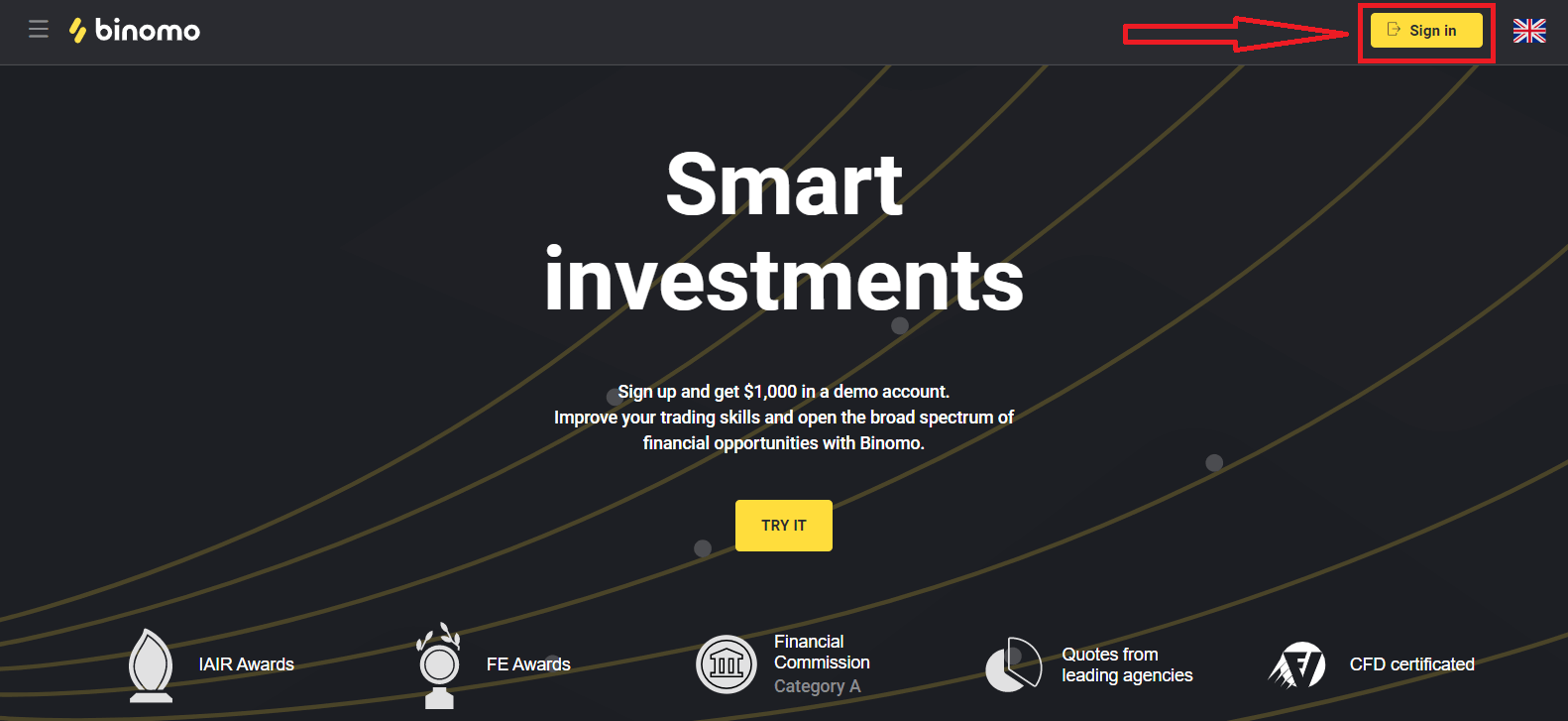
を入力して、アカウントにログインします。 これで、ログインして取引を開始できます。デモ口座に $1,000 あります。入金後、リアル口座またはトーナメント口座で取引することもできます。
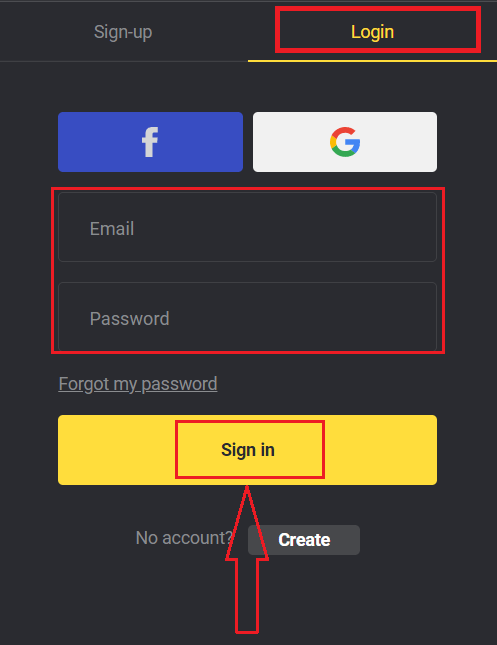
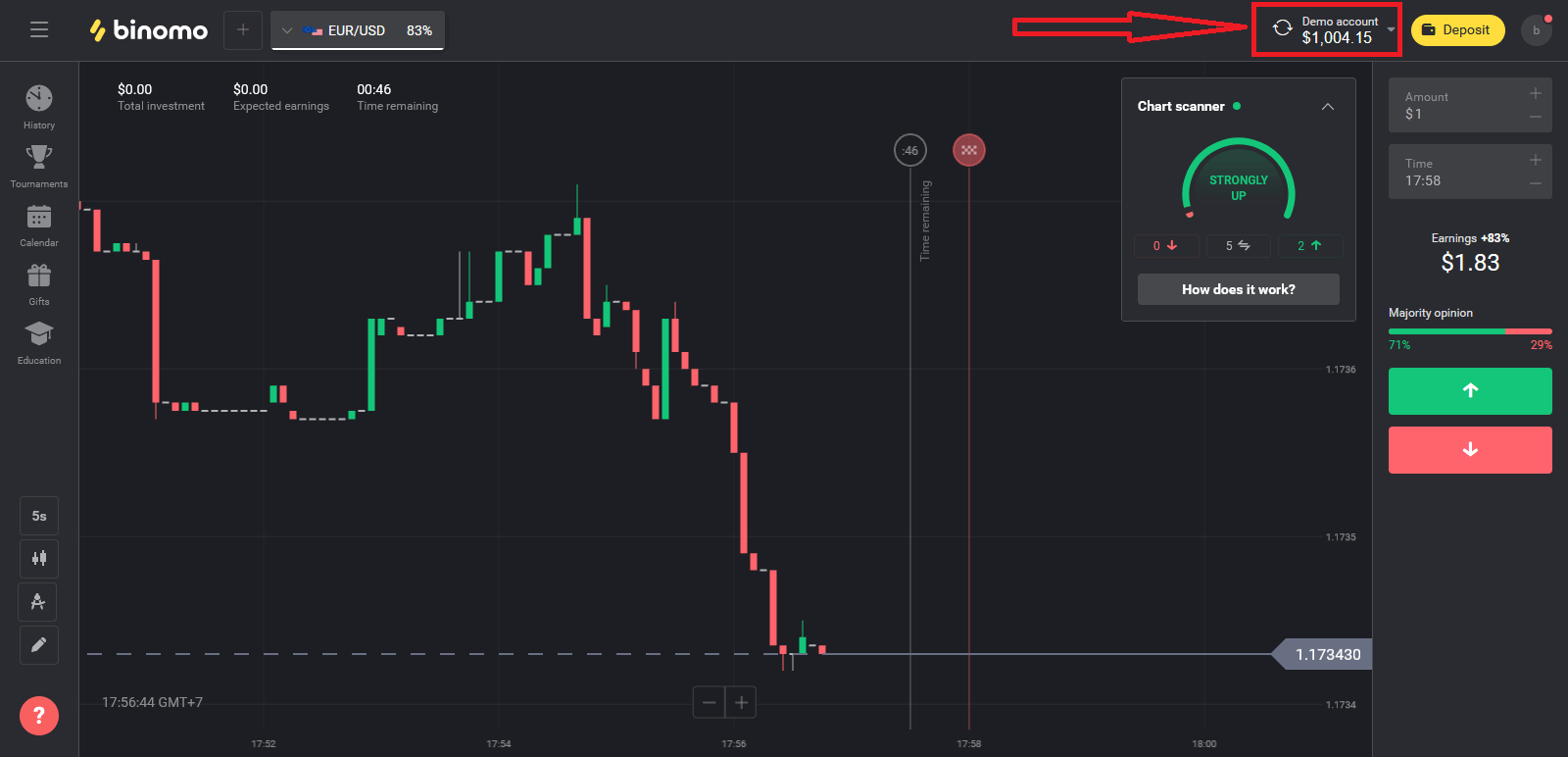
Facebook を使用して Binomo にログインする方法は?
Facebookロゴ
をクリックして、個人の Facebook アカウントを使用して Web サイトにログインすることもできます。1. Facebookボタンを クリックします
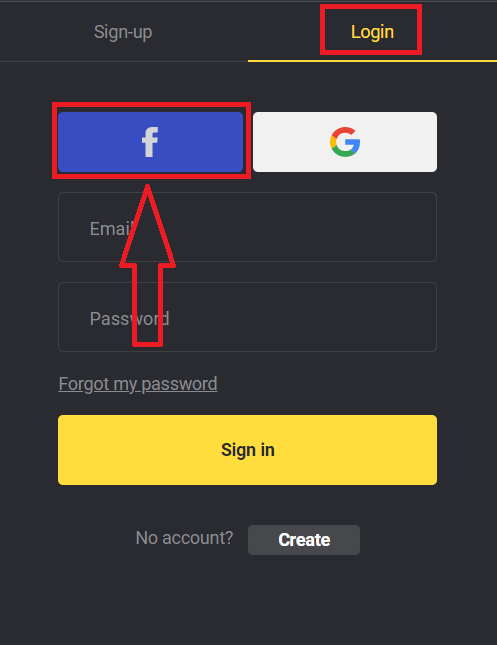
。 2. Facebook ログイン ウィンドウが開きます。ここで、Facebook に登録するために使用したメール アドレスを入力する必要があります
。 3. Facebook アカウントのパスワードを入力します
。 4. [ログイン] をクリックし
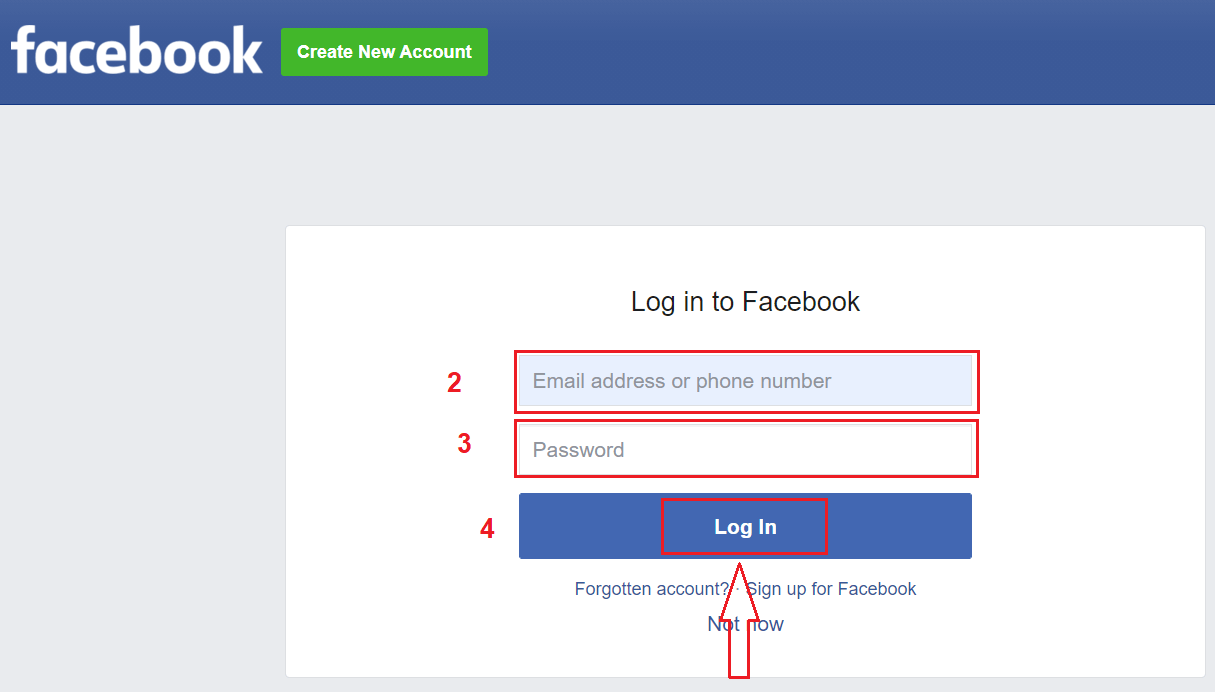
ます。 「ログイン」ボタンをクリックすると、Binomo は次へのアクセスを要求しています: あなたの名前、プロフィール写真、メールアドレス。[続行... ] をクリック
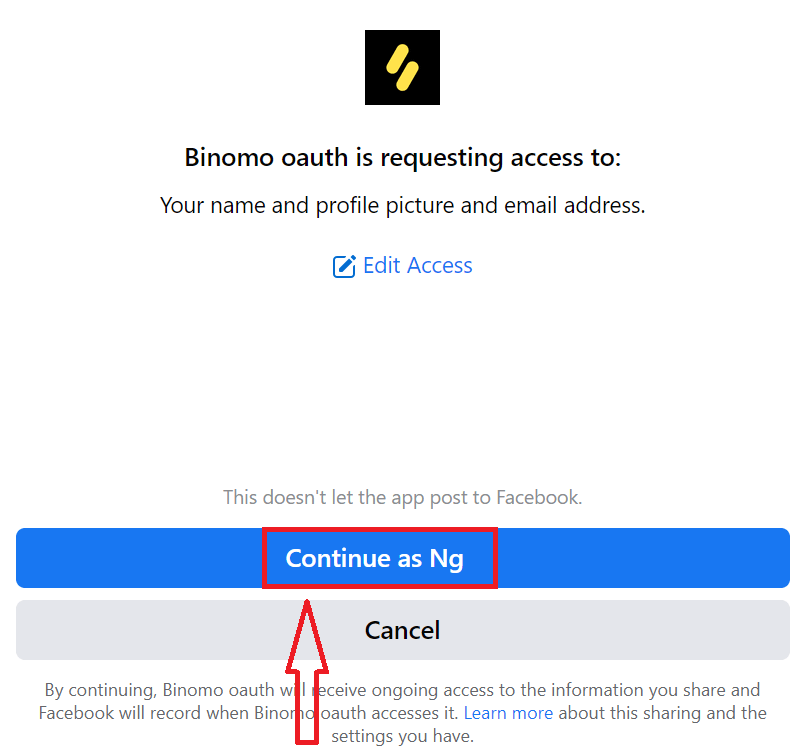
すると、Binomo プラットフォームに自動的にリダイレクトされます。
Gmail を使用して Binomo にログインする方法は?
1. Googleロゴ をクリックして、個人の Gmail アカウントを使用して Web サイトにログインすることもできます。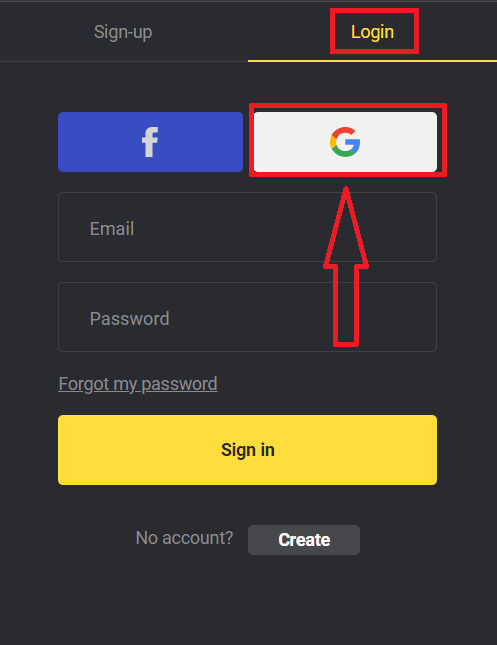
2. 次に、開いた新しいウィンドウで、電話番号または電子メールを入力し、[次へ] をクリックします。このログイン情報を入力して「次へ」をクリックすると、ウィンドウが開きます。Gmailアカウントのパスワードを求められます。 3. 次に、Gmail アカウントのパスワードを入力し、[次へ] をクリックします。 その後、サービスからメールアドレスに送信される指示に従ってください。個人の Binomo アカウントに移動します。

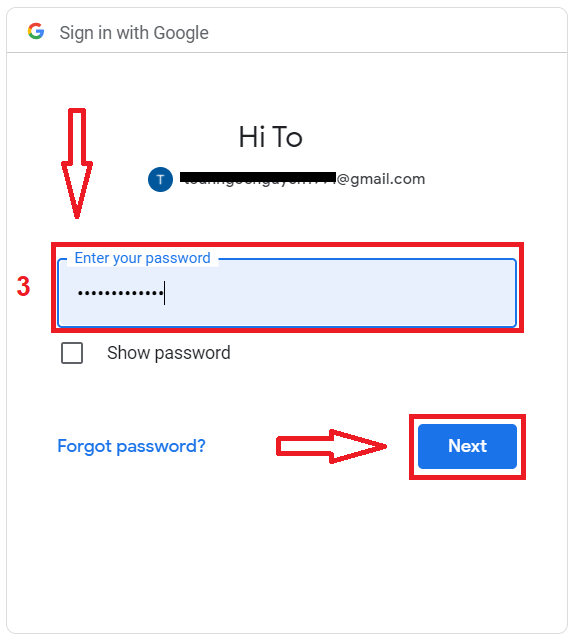
Binomo アカウントからのパスワード回復
プラットフォームにログインできなくても心配はいりません。間違ったパスワードを入力している可能性があります。あなたは新しいものを思いつくことができます。
ウェブ版をご利用の場合 サイトの「パスワード」の下にある「パスワードを忘れた」リンクを
クリックしてください。新しいウィンドウで、サインアップ時に使用した電子メールを入力し、[送信] ボタンをクリックします。 パスワードをすぐ に変更するためのリンクが記載されたメールが届きます。最も困難な部分は終わりました、私たちは約束します! 次に、受信トレイに移動してメールを開き、 [クリック]黄色のボタンを クリックします。
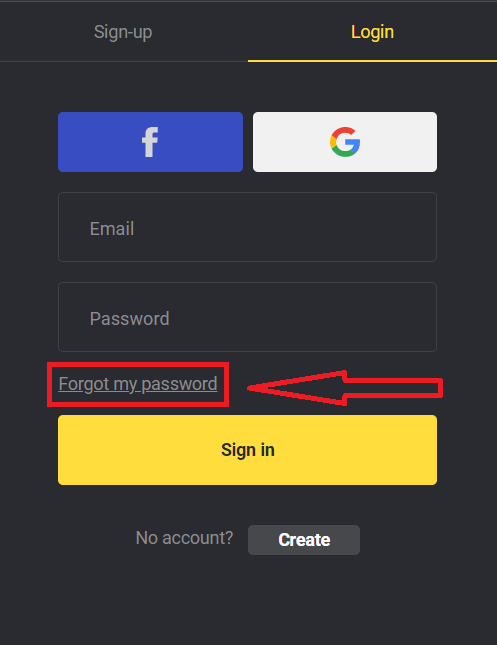
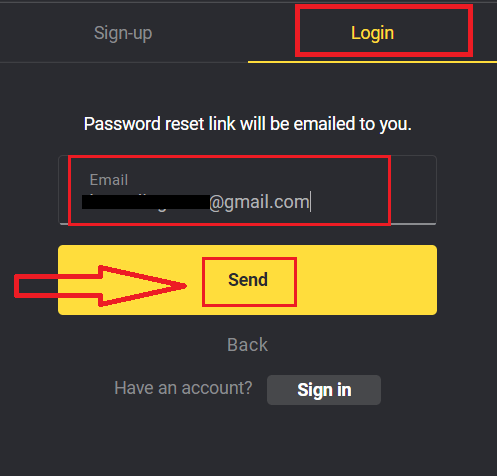
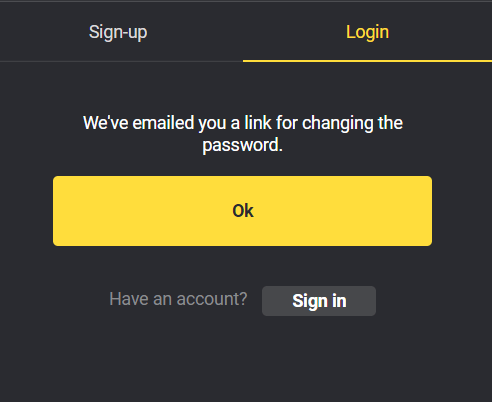
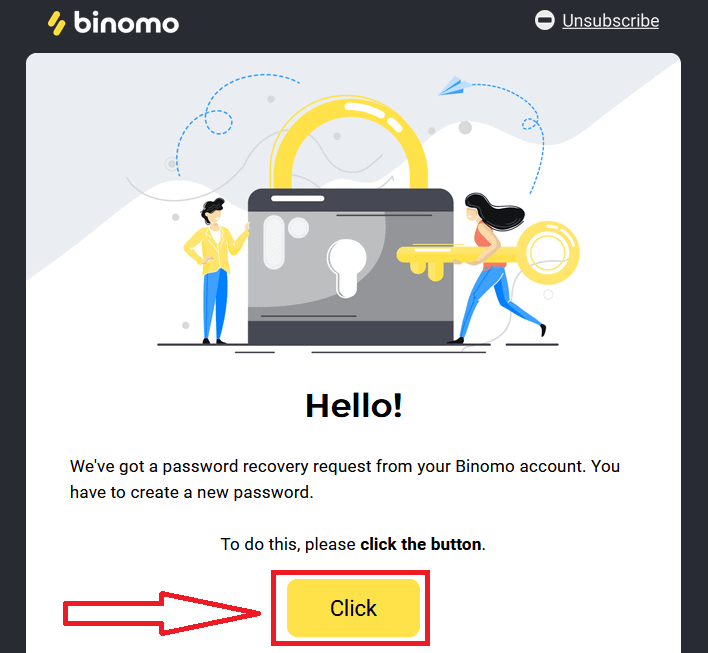
電子メールのリンクをクリックすると、Binomo Web サイトの特別なセクションに移動します。ここに新しいパスワードを 2 回入力し、[パスワードの変更] ボタン をクリックします。
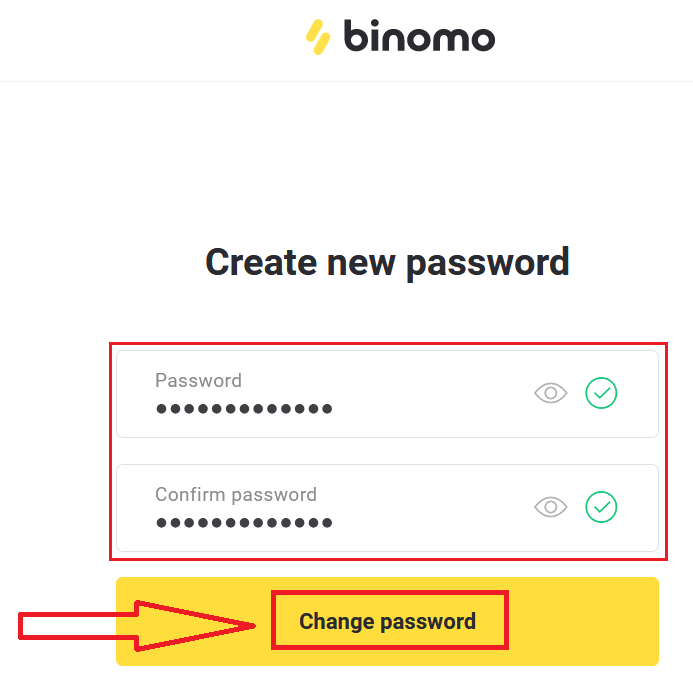
次の規則に従ってください:
パスワードは 6 文字以上で、文字と数字を含む必要があります。「パスワード」と「パスワードの確認」は同じである必要があります。
「パスワード」と「パスワードの確認」を入力後。パスワードが正常に変更されたことを示すメッセージが表示されます。
それでおしまい!これで、ユーザー名と新しいパスワードを使用して Binomo プラットフォームにログインできます。
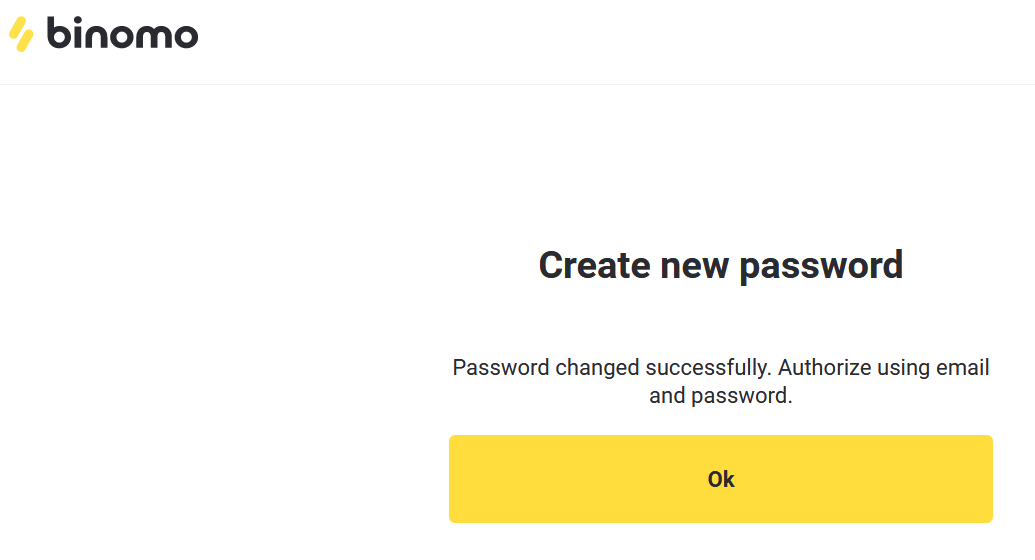
モバイル アプリケーションを使用する場合は 、[サインイン] ボタンの下にある [パスワードのリセット
] リンクをクリックしてください。新しいウィンドウで、サインアップ時に使用した電子メールを入力し、[パスワードのリセット] ボタンをクリックします。Web アプリと同じ残りの手順を実行します。
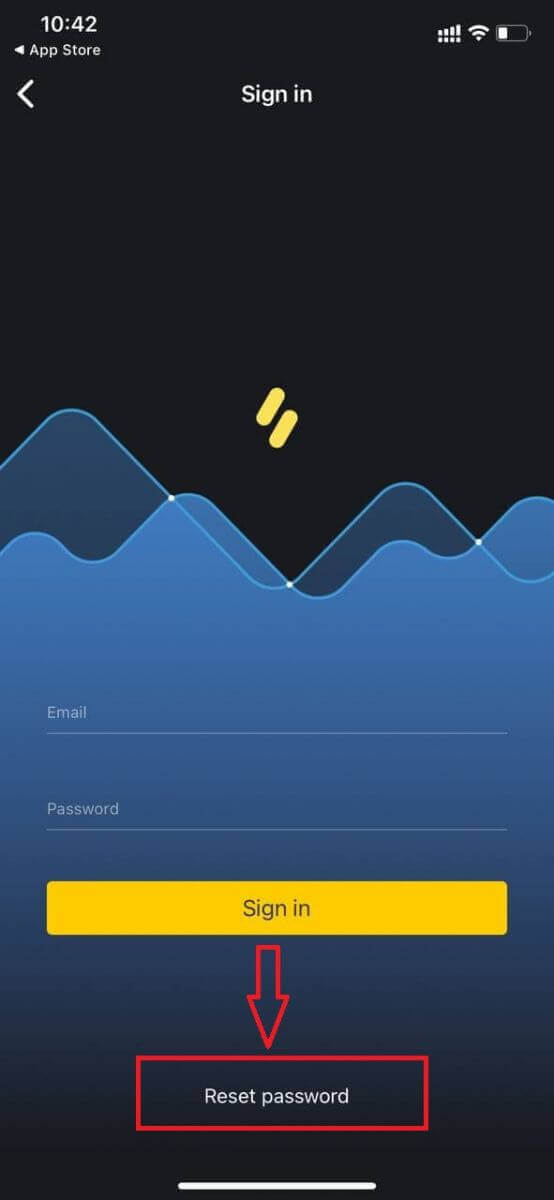
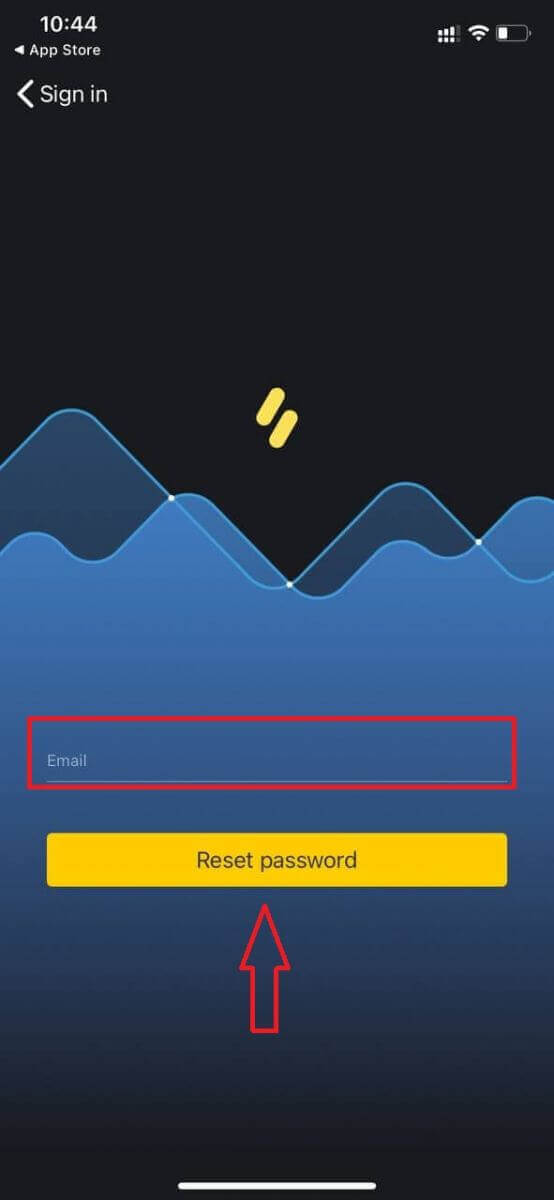
Binomo iOS アプリにログインするには?
iOS モバイル プラットフォームでのログインは、Binomo Web アプリでのログインと似ています。アプリケーションは、デバイスの App Store からダウンロードするか、ここをクリックしてください。「Binomo: 賢い投資」アプリを検索し、 「ダウンロード」をクリックして iPhone または iPad にインストールします。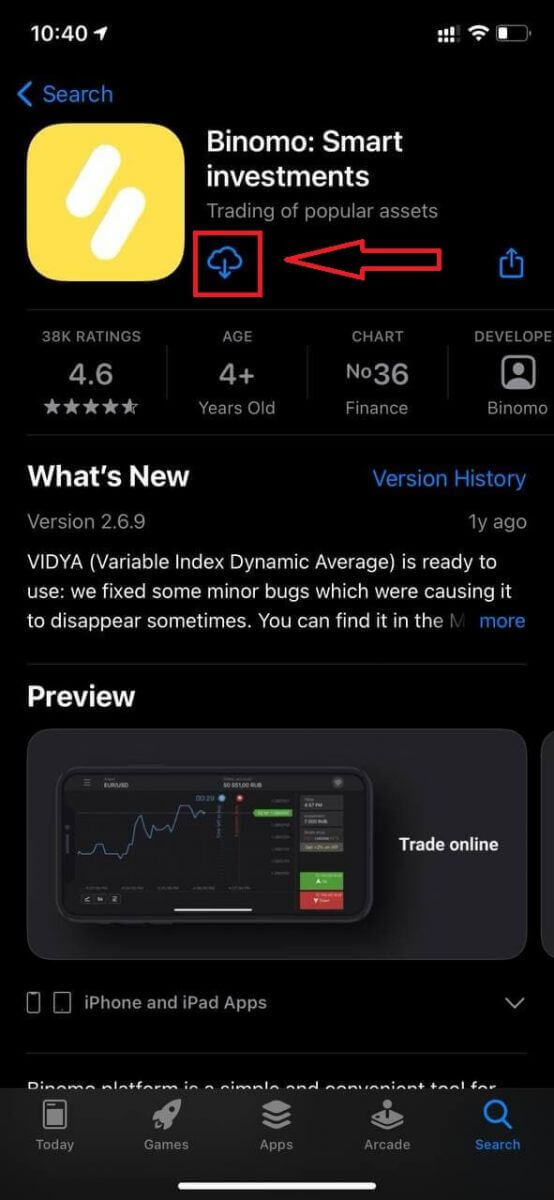
インストールと起動後、電子メールを使用して Binomo iOS モバイル アプリにログインできます。「サインイン」オプションを選択するだけです。 メールアドレスとパスワード
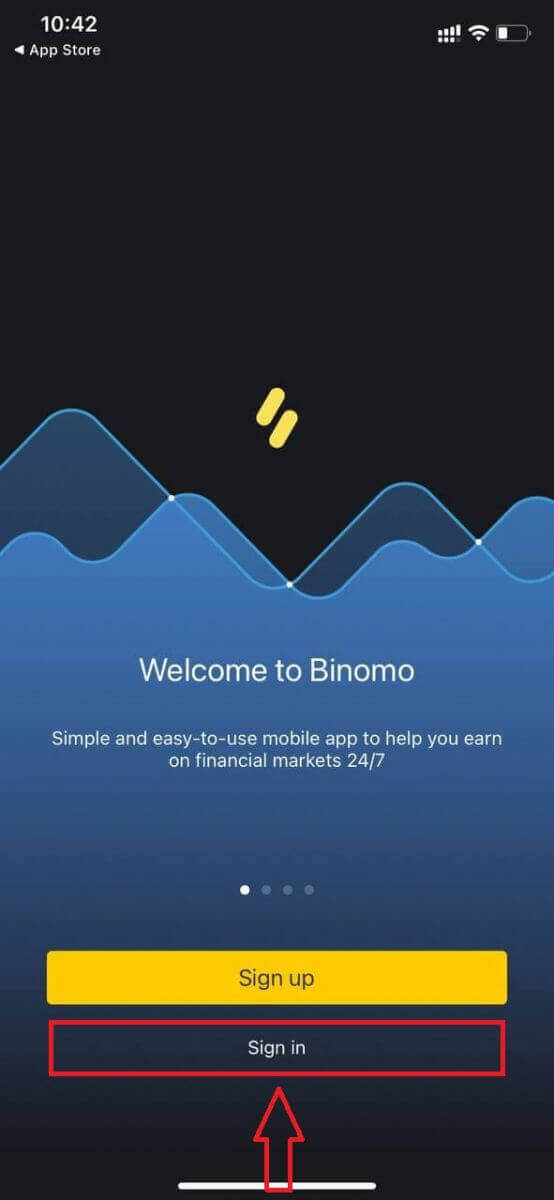
を入力し、「サインイン」ボタンをクリックします。 取引プラットフォーム
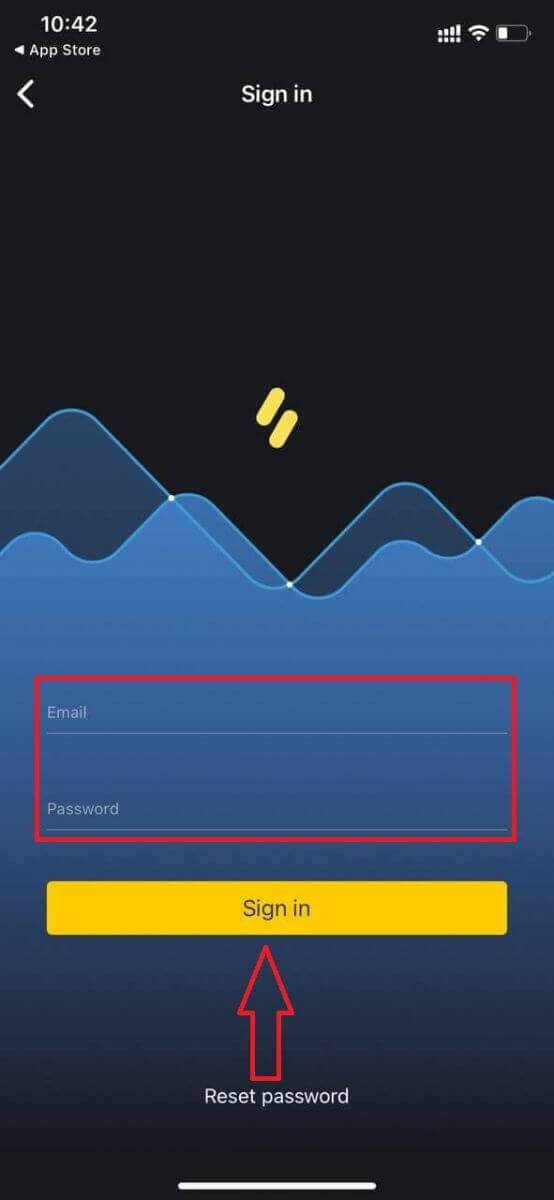
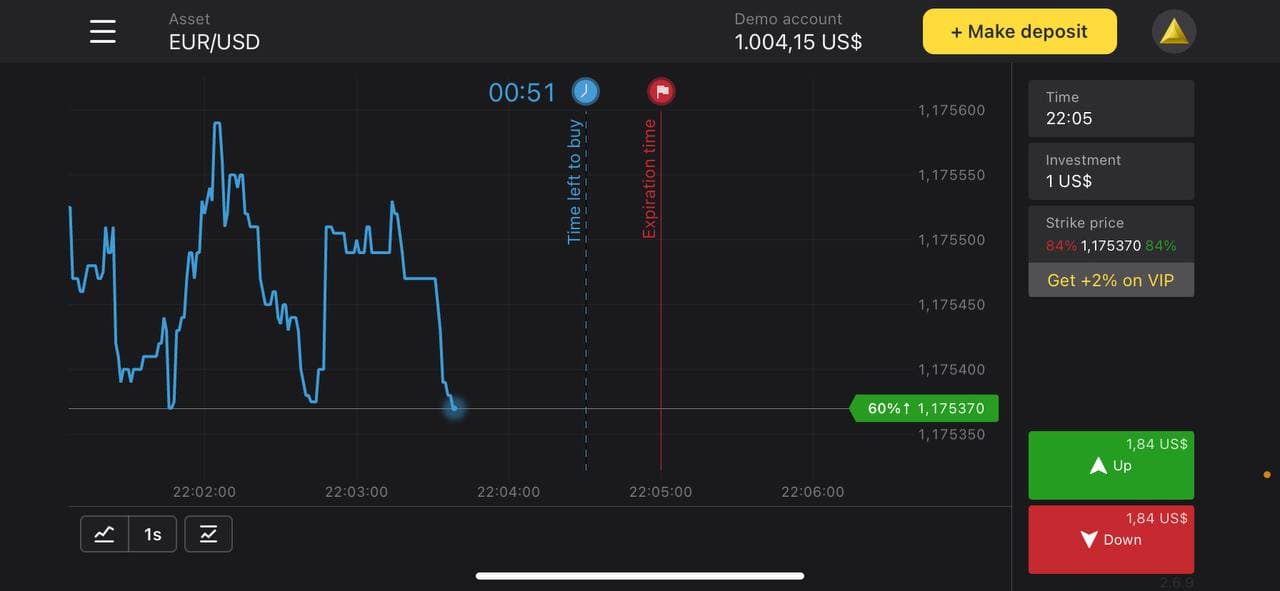
Binomo Android アプリにログインするには?
このアプリを見つけるには、Google Play ストアにアクセスして「Binomo」を検索するか、ここをクリックする必要があります。インストールと起動後、電子メールを使用して Binomo Android モバイル アプリにログインできます。
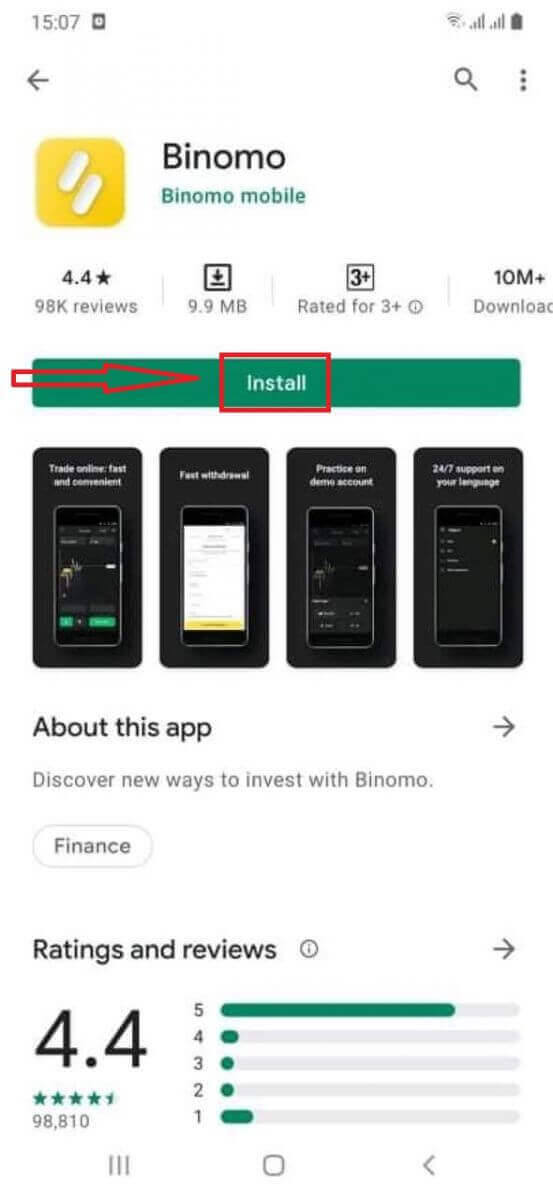
iOS デバイスと同じ手順を実行し、 [サインイン] オプションを選択し、電子メールとパスワードを入力して、[サインイン] ボタンをクリックします。
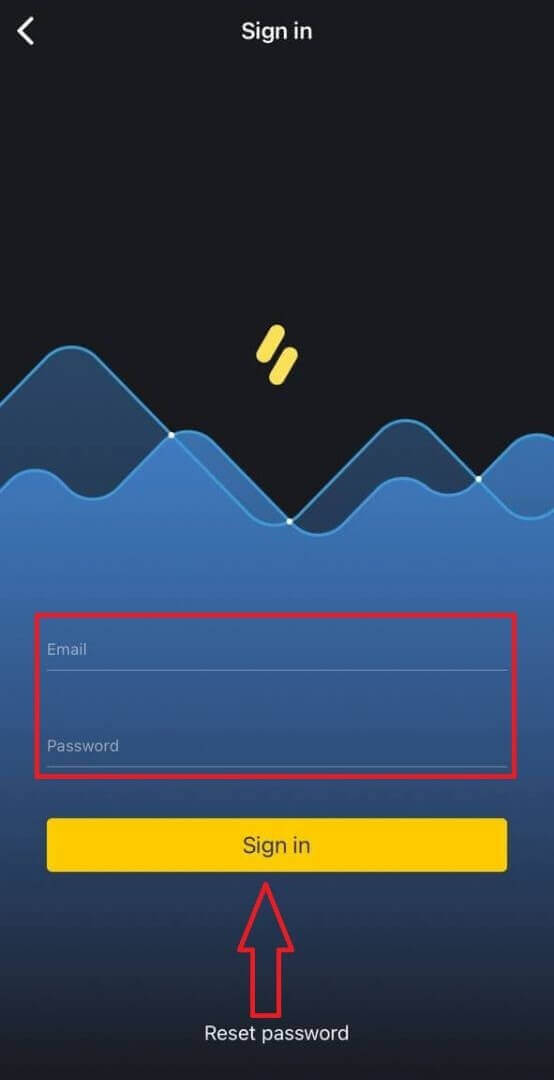
取引プラットフォーム
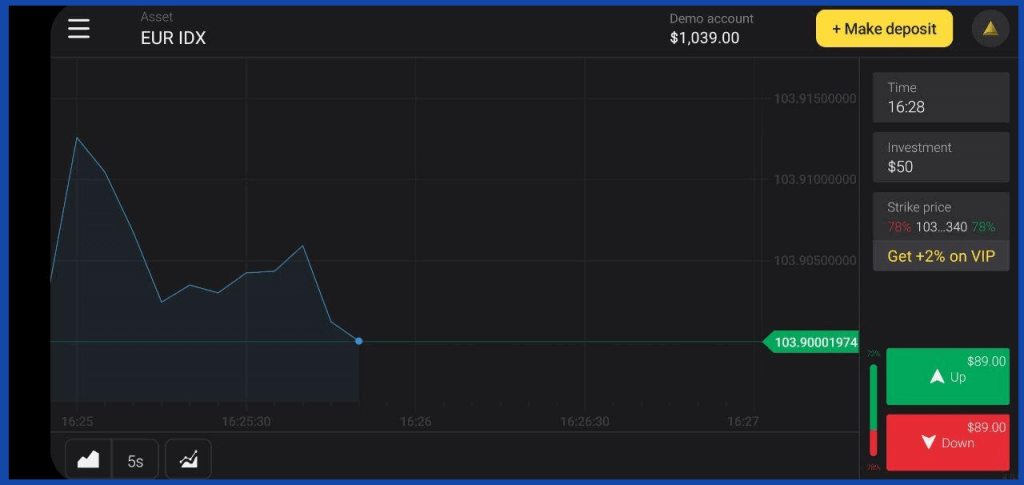
BinomoモバイルWeb版にログイン
Binomo 取引プラットフォームのモバイル Web バージョンで取引したい場合は、簡単に行うことができます。まず、モバイル デバイスでブラウザを開きます。その後、「Binomo.com」を検索し、ブローカーの公式ウェブサイトにアクセスします。
メールアドレスとパスワード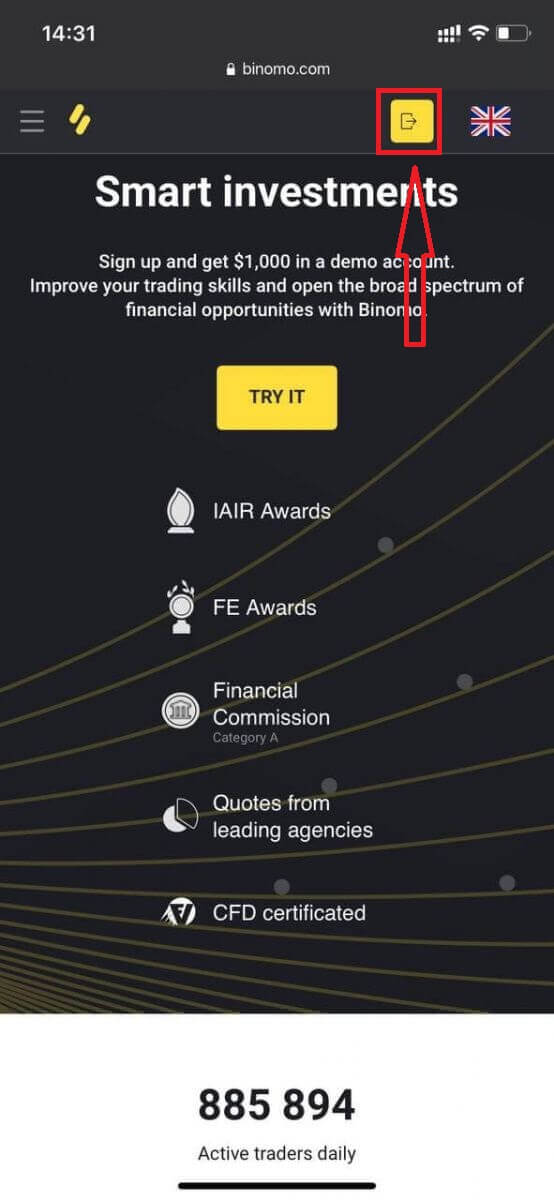
を入力し、「サインイン」ボタンをクリックします。 はい、どうぞ!これで、プラットフォームのモバイル Web バージョンから取引できるようになります。取引プラットフォームのモバイル Web バージョンは、通常の Web バージョンとまったく同じです。したがって、取引や資金の移動に問題はありません。 取引プラットフォーム
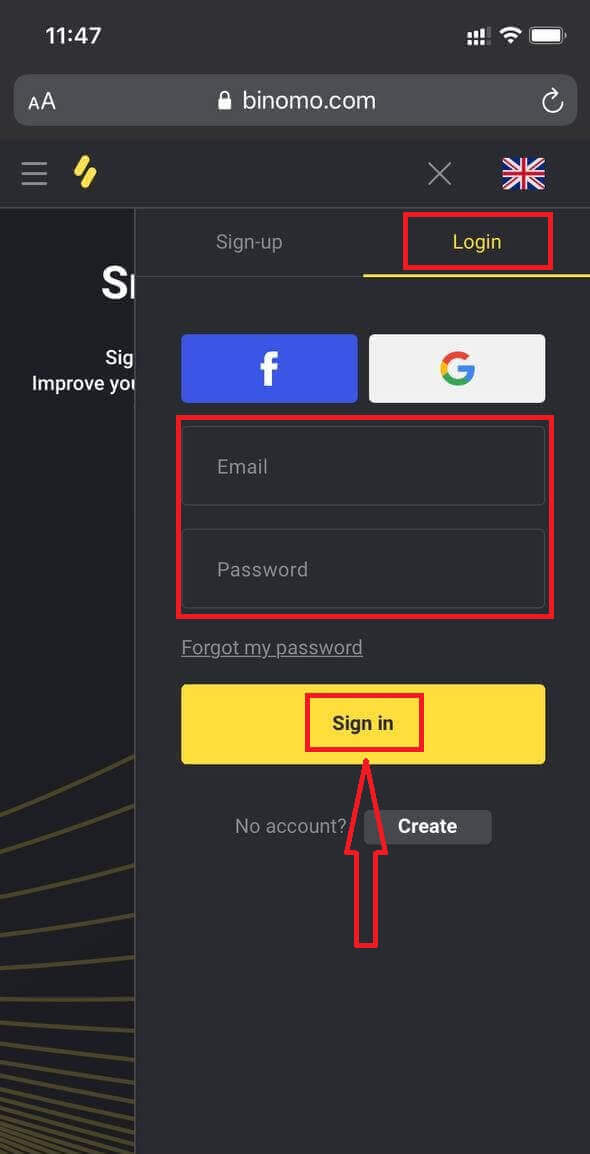
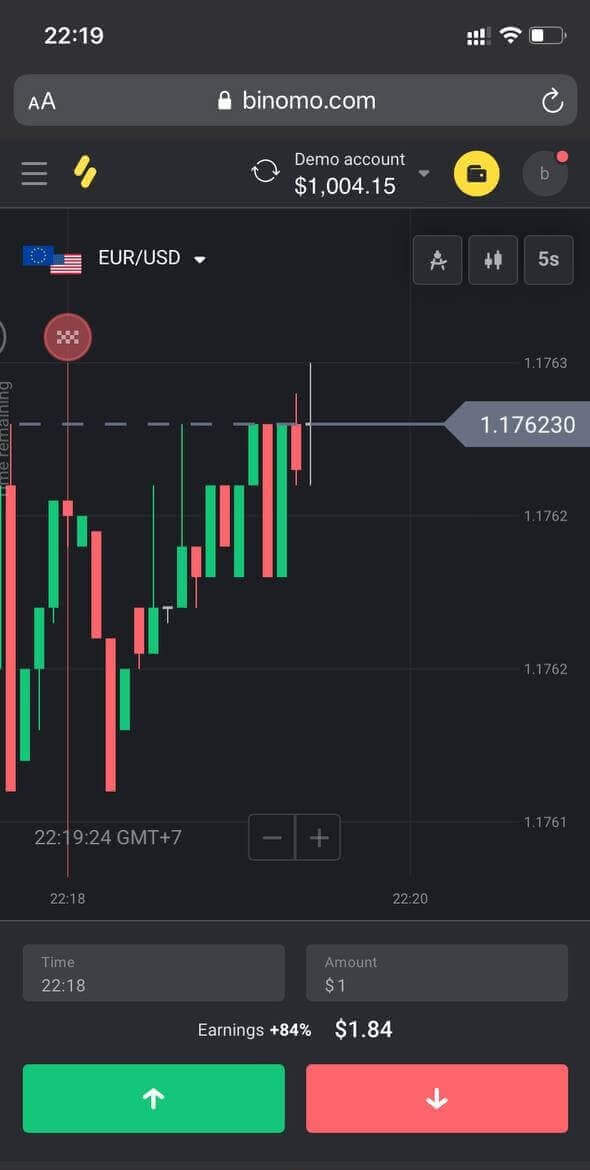
よくある質問 (FAQ)
ビノモアカウントからのメールを忘れた
電子メールを忘れた場合は、Apple または Gmail を使用してログインできます。
これらのアカウントを作成していない場合は、Binomo Web サイトに登録するときに作成できます。極端な場合、電子メールを忘れてしまい、Gmail や Apple 経由でログインする方法がない場合は、サポート サービス ( [email protected])に連絡する必要があります。
ログイン試行の許容回数を超えたことを示すメッセージ
1 時間に 10 回以上アカウントにログインしようとすると、許可されたログイン試行回数を超えたことを示すメッセージが表示される場合があります。
ログインできるようになるまで 1 時間ほどお待ちください。
パスワードを回復するためのリンクが記載されたメールを受け取っていない場合はどうすればよいですか
Binomo アカウントのパスワードを回復するためのリンクが記載された電子メールを受信していない場合は、次の手順に従ってください。 Binomo アカウント
の登録に使用したメールの受信ボックスを確認したことを確認してください Binomo
からの電子メールの「スパム」フォルダを確認してください -リンク付きの手紙がそこにあるかもしれません。
パスワードを回復するためのリンクが記載されたメールが届かない場合は、チャットでご連絡いただくか、[email protected] までご連絡ください。当社のスペシャリストが問題の解決をお手伝いします。
Facebook経由で登録したアカウントでログインできない
アカウントにログインするには、プラットフォームの Web バージョンにアクセスし、[パスワードを忘れた] オプションを選択して、Facebook での登録に使用したメールアドレスを入力してください。その後、Binomo アカウントのパスワードを変更するためのリンクが記載されたメールが届きます。
その後、新しいパスワードと確認済みの電子メール アドレスをログインとして使用して、プラットフォームに入ることができます。
メールアドレスや電話番号を変更するにはどうすればよいですか?
郵送先住所と電話番号がまだ確認されていない場合は、プラットフォームの Web バージョンの「個人情報」セクションで編集できます。
確認後、この情報を編集することはできなくなります。電話番号を変更する必要がある場合は、[email protected]にメールを送信して、現在の電話番号をクライアント サポート サービスに報告してください。
以前のアカウントを既にブロックしている場合は、別のメール アドレスに新しいアカウントを登録することができます。
BinomoでCFDを取引する方法
CFD取引の仕組みとは?
CFDはContract For Differenceの略です。これは、トレーダーが資産の購入価格と販売価格の差額で追加の利益を得るメカニズムです。
目標は、資産の価格が上昇するか下落するかを予測することです。予測が正しければ、トレーダーは始値と終値の差によって決まる追加の利益を得ることができます。
注. CFD メカニズムは、デモ口座でのみ利用できます。
CFDで取引するには?
CFD で取引するには、次の手順に従います。
1. デモ口座に切り替えます。
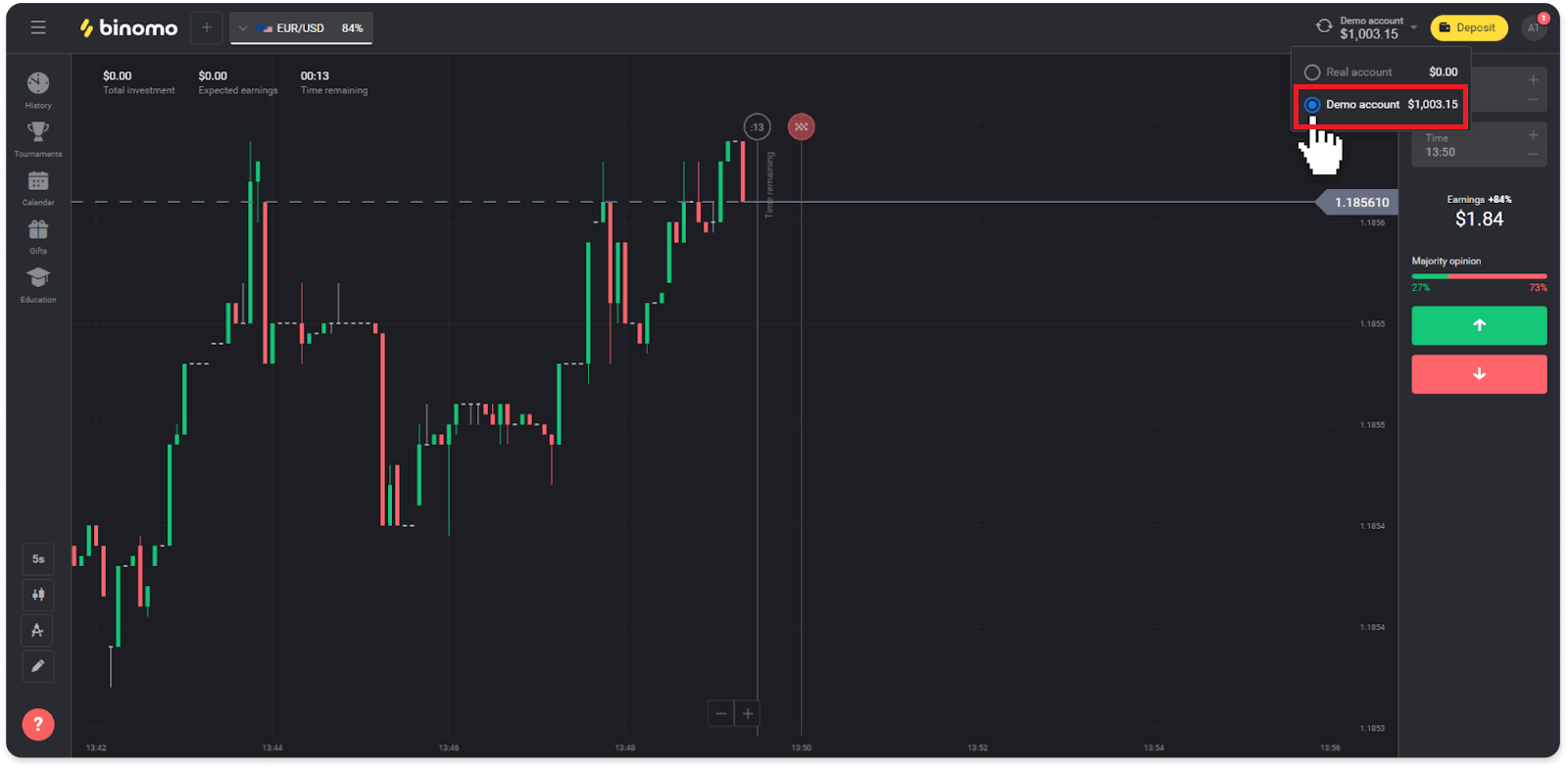
2. 資産のリストを開き、「CFD」セクションをクリックします。
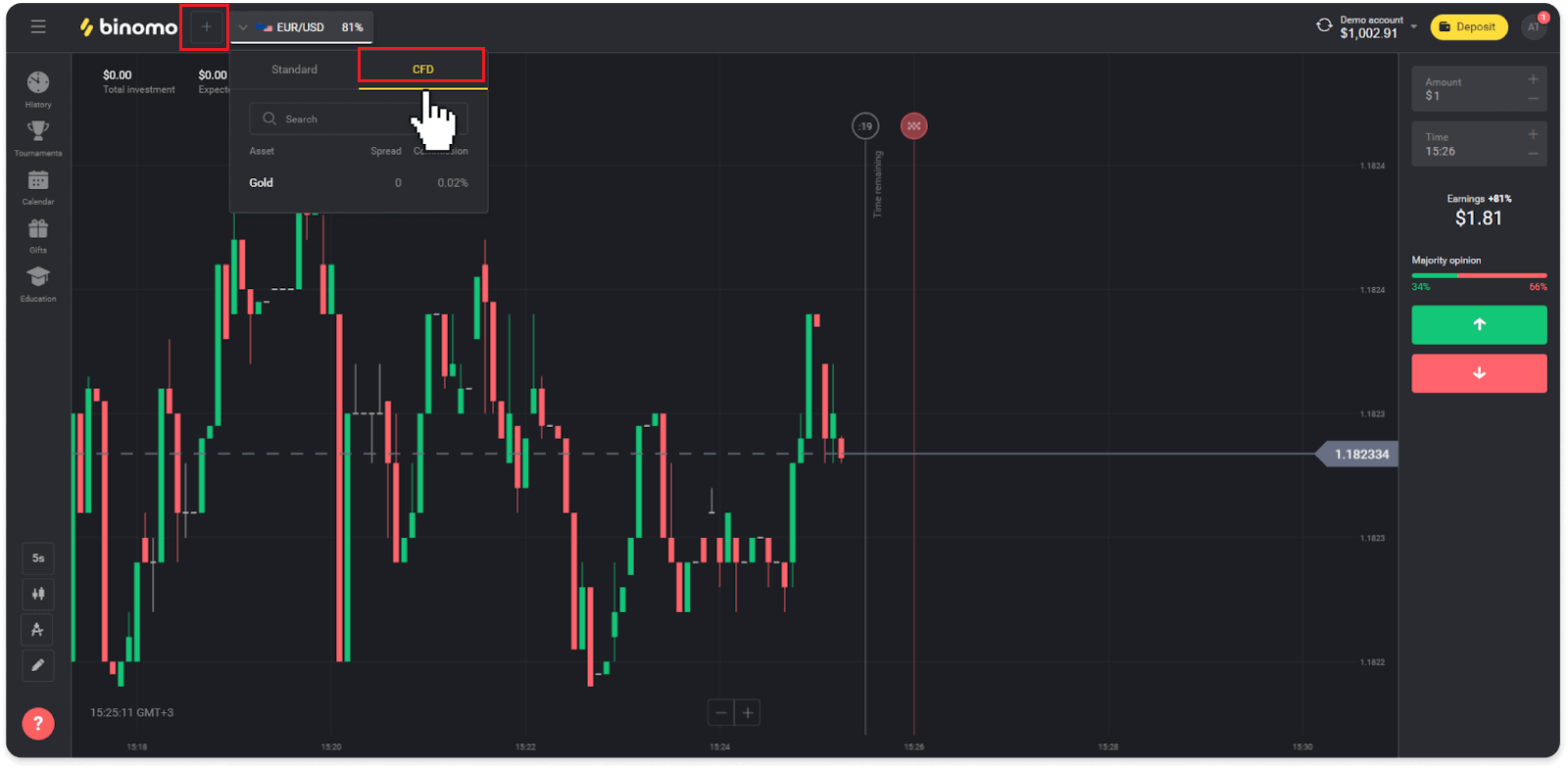
3. 取引したい資産を選択します。
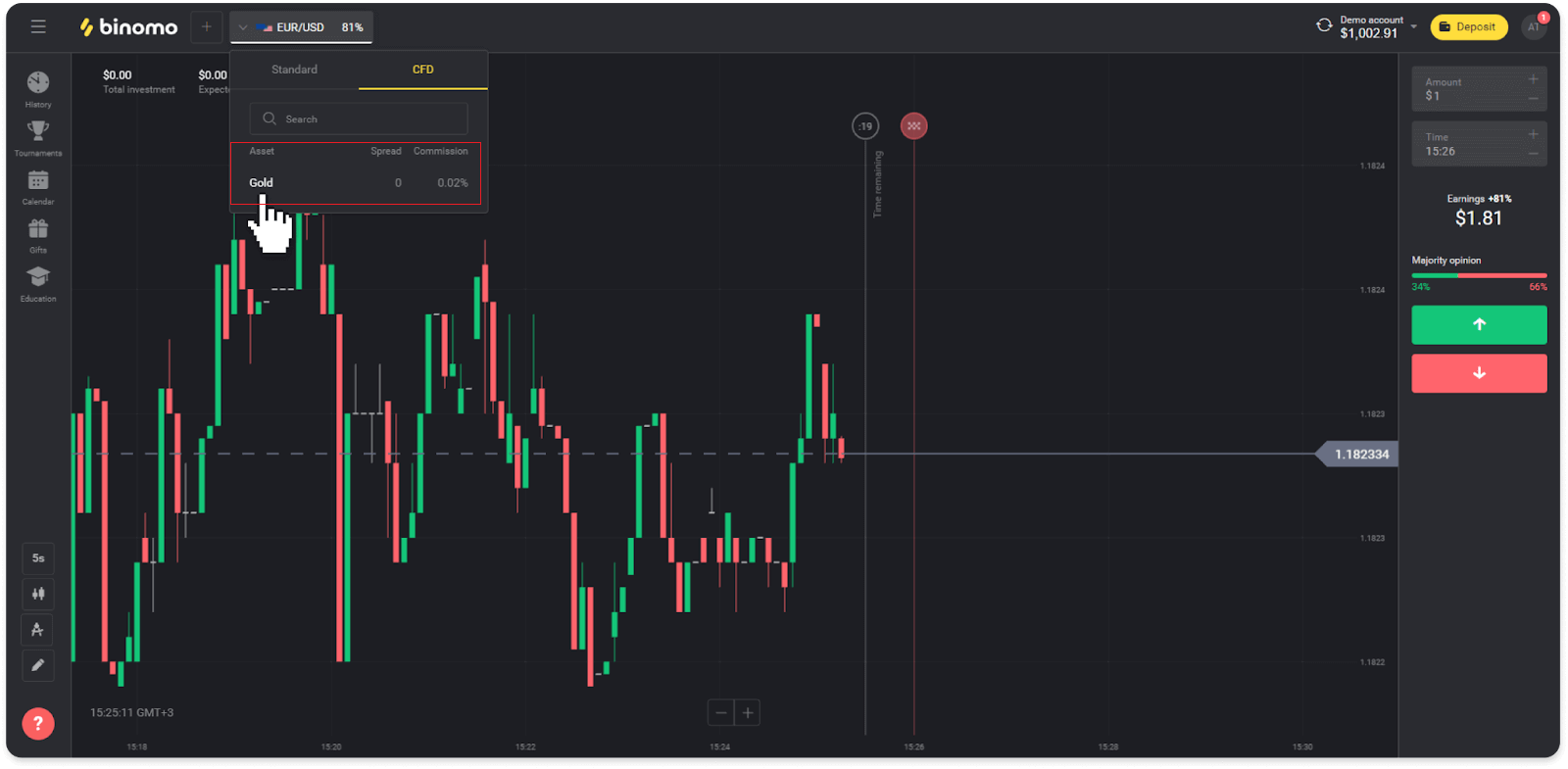
4. 取引金額を入力します – 最低額は $1、最高額は $1000 です。
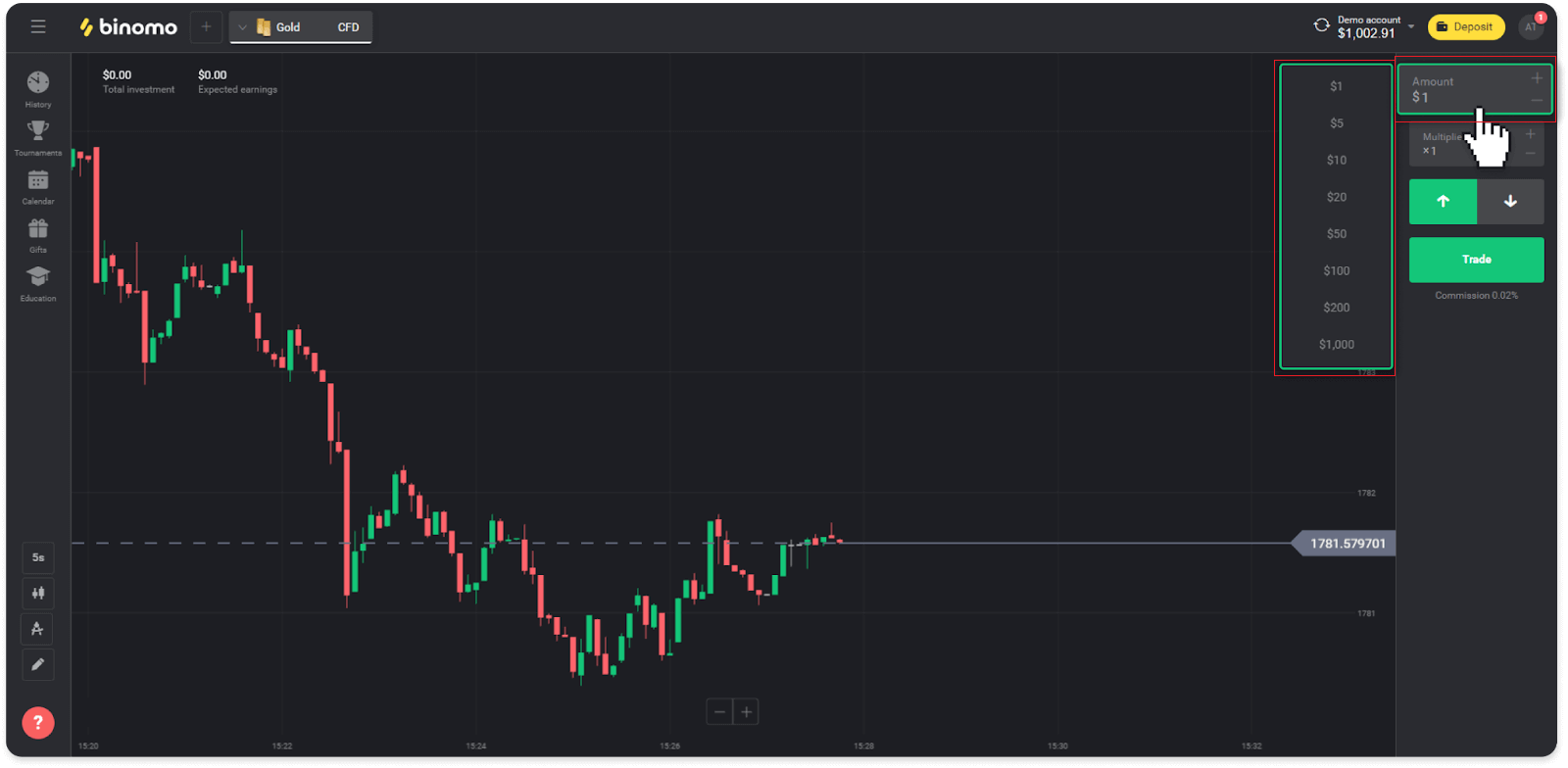
5. 乗数を設定します – 乗数オプションは 1、2、3、4、5、10 です。
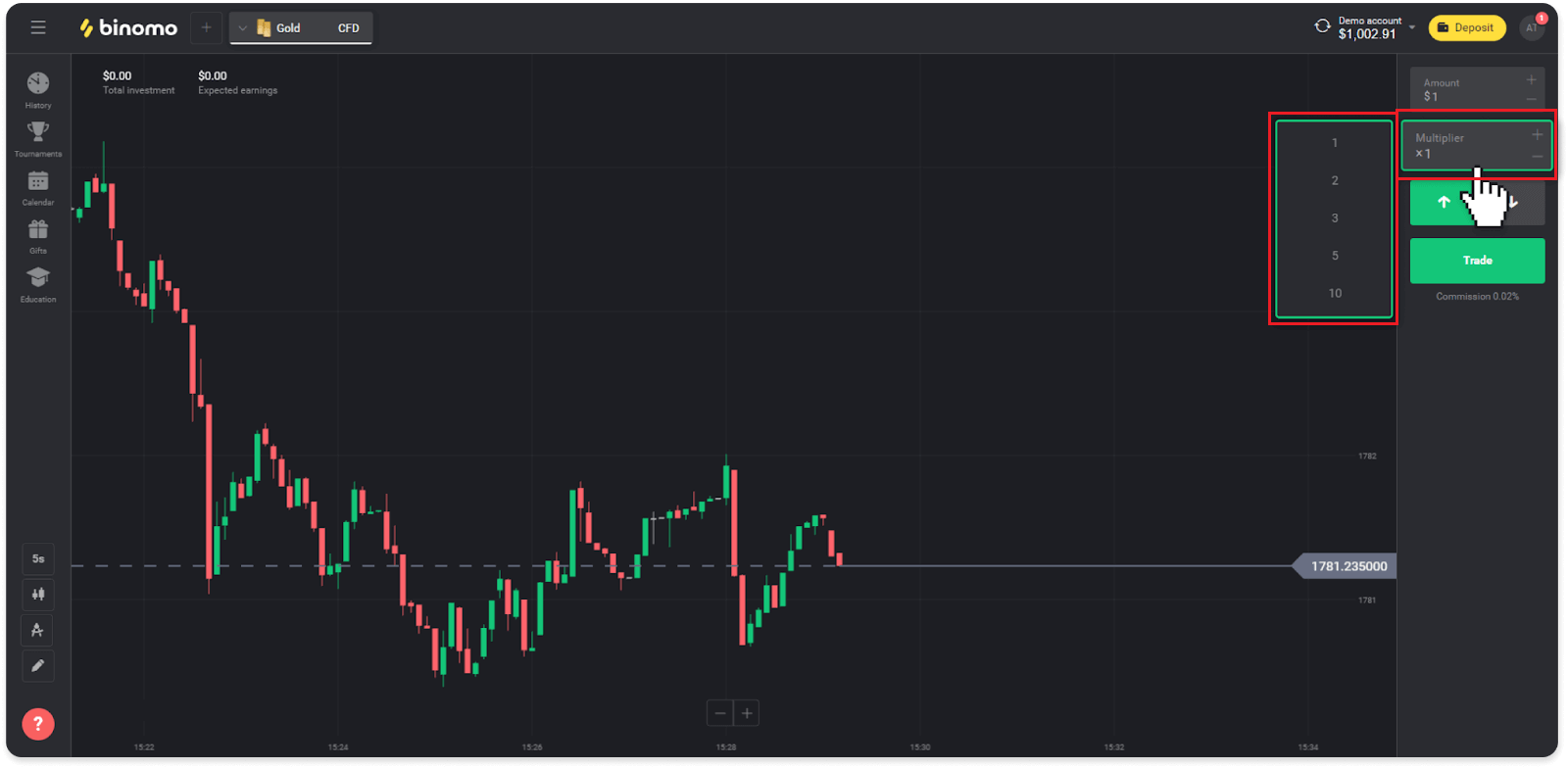
6. 予測に応じて「上」または「下」矢印を選択します。
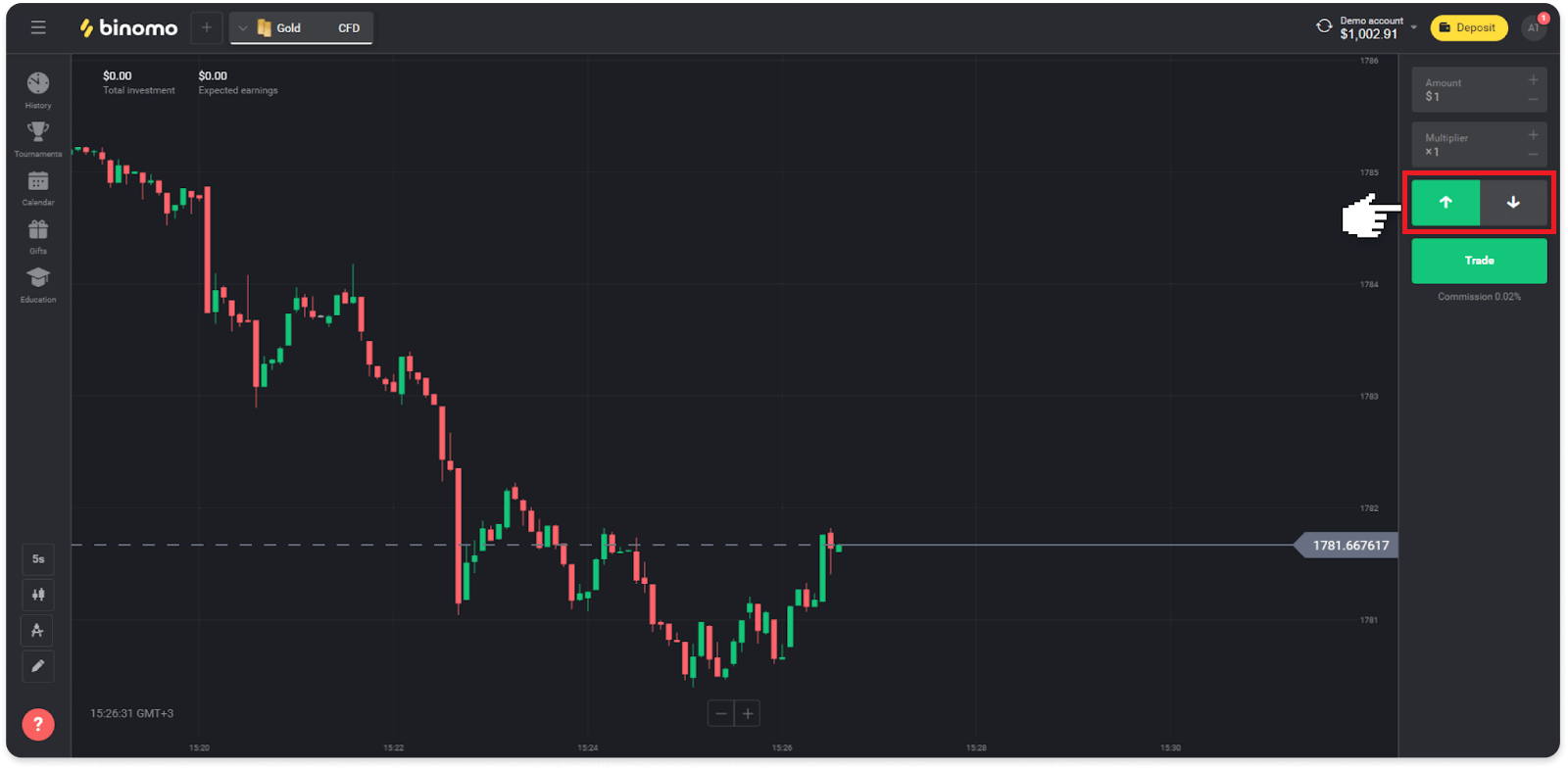
7. 「取引」をクリックして取引を開始します。
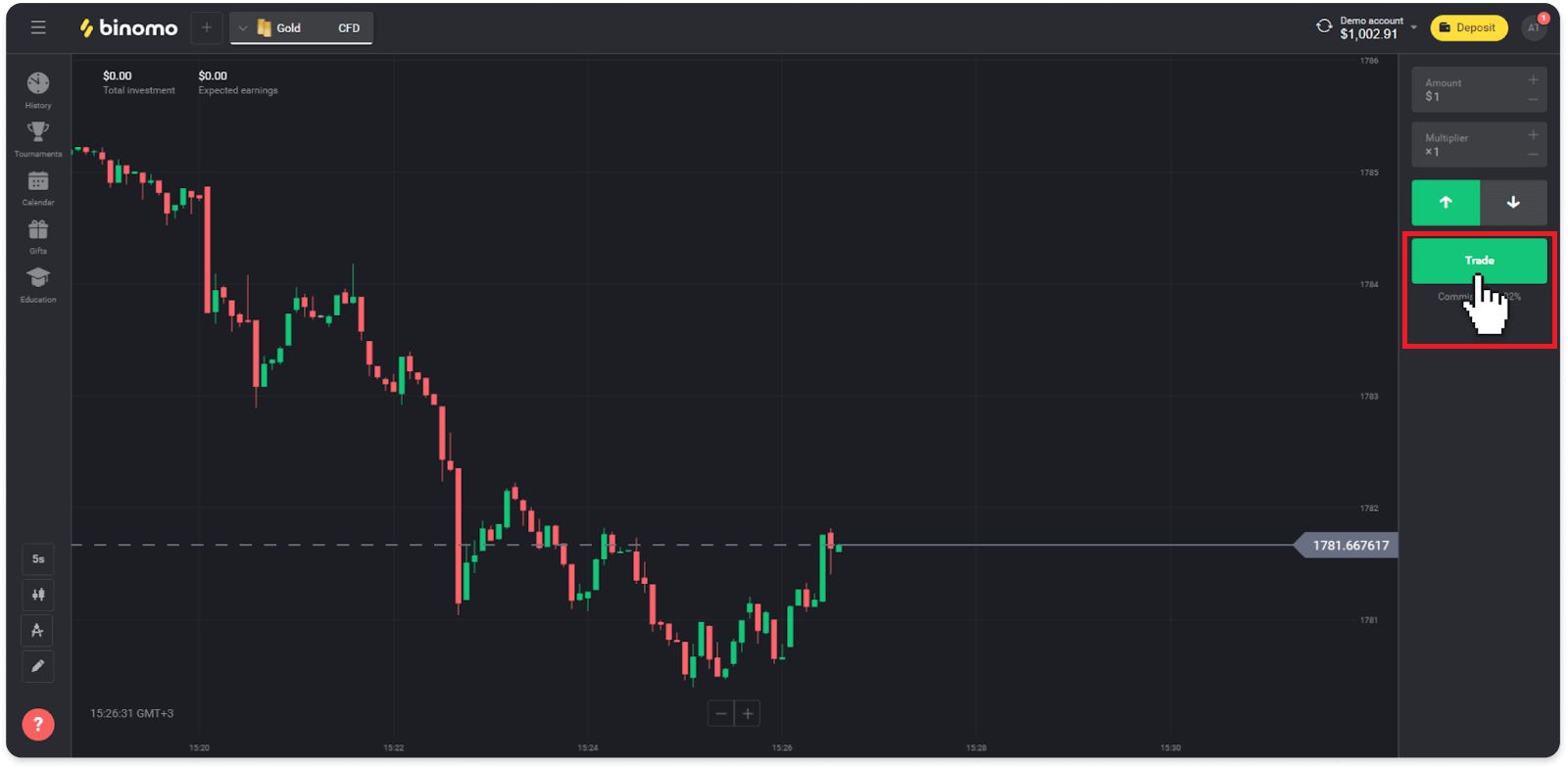
8. [履歴] セクションの [CFD] タブ (モバイル アプリ ユーザーの場合は [取引] セクション) で取引を追跡します。
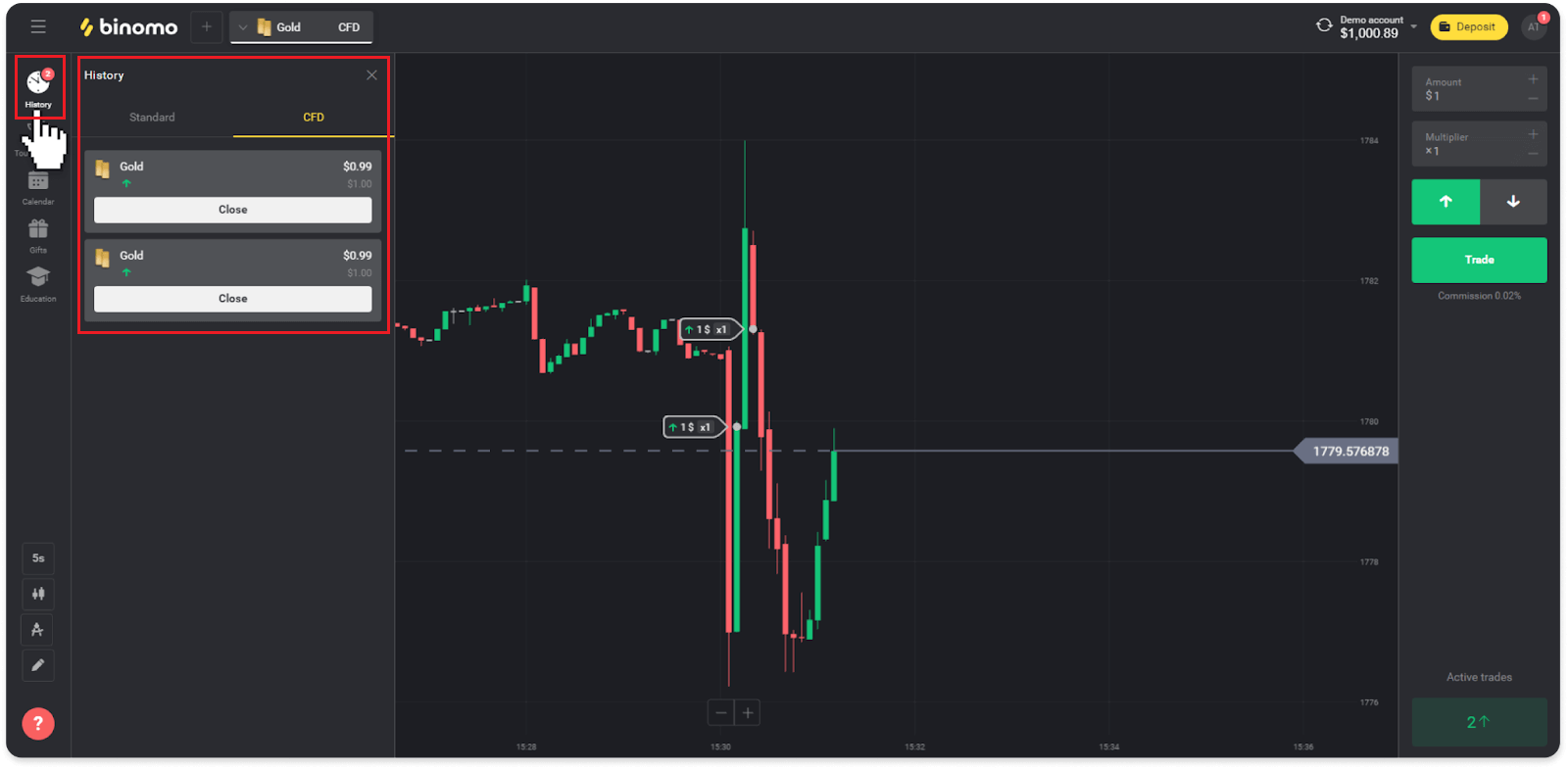
9. [閉じる] ボタンをクリックして、希望の時間に手動で取引を終了します。
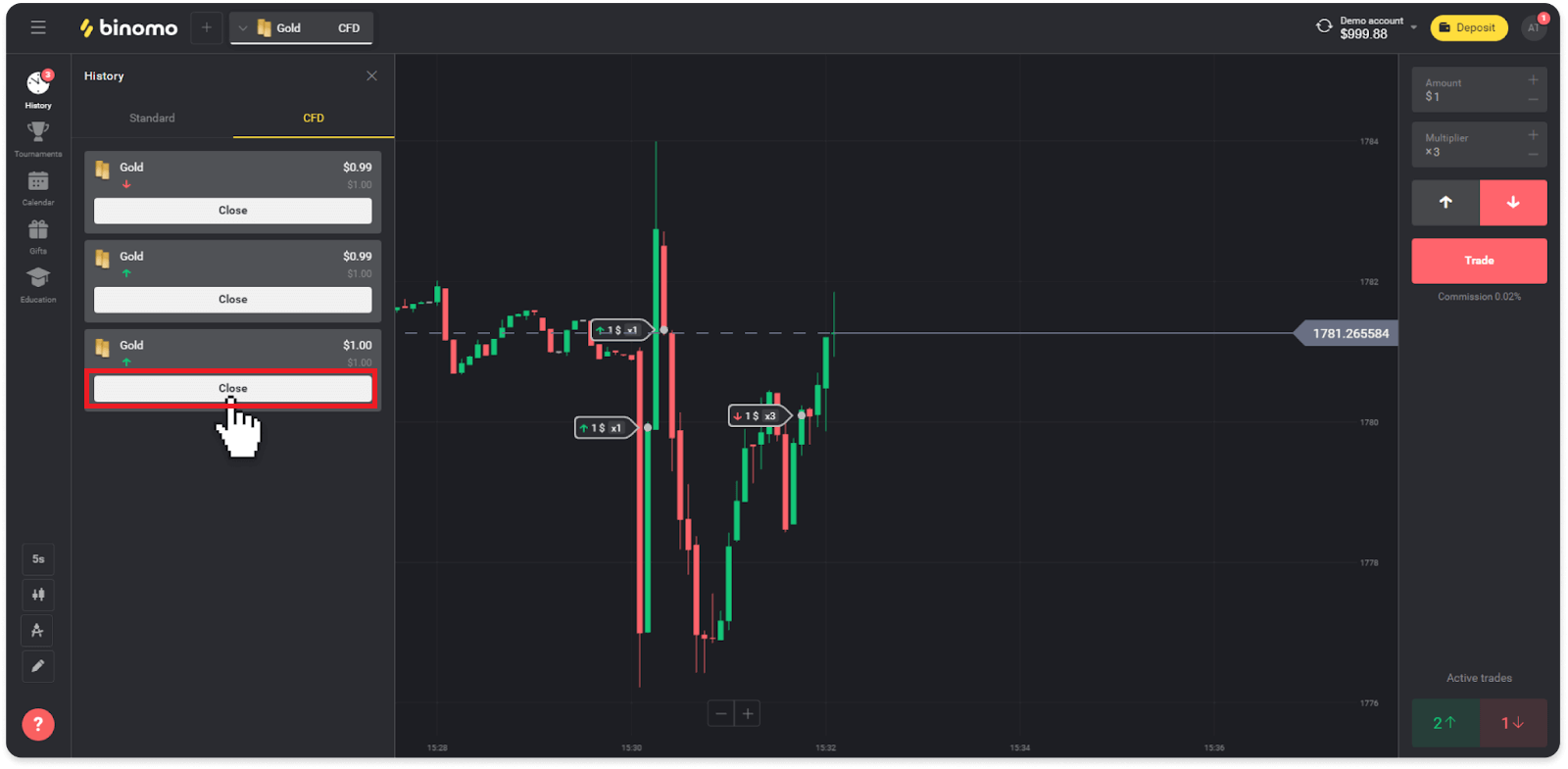
ノート. 取引は、開始時から 15 日後に自動的にクローズされます。
CFD取引の利益と損失を計算する方法は?
次の式で可能な利益または損失を計算できます:投資 x 乗数 x (終値 / 始値 - 1)。
例。トレーダーは、10 倍の乗数で 100 ドルを投資しました。トレーダーが取引を開始したとき、資産の価格は 1.2000 でしたが、取引を終了したとき、1.5000 に上昇しました。その取引からの利益を計算する方法は?$100 (トレーダーの投資) x 10 (乗数) x (1.5000 (終値) / 1.2000 (始値) - 1) = $100 x 10 x (1,25 - 1) = $250 がトレードの利益です。終値が始値よりも高かったため、取引は成功しました。
取引ごとの最大損失は最大 95% に達します。計算方法は次のとおりです
。. トレーダーが 500 ドルを投資しました。トレードの結果は、5% x $500 = $25 の式に従って計算されます。このようにして、取引が自動的に終了する前にトレーダーが持つ可能性のある最大損失は 95% または $475 です。
資産価格の最大変動率 (自動決済前) は、次の式で計算されます:
最大損失 / 乗数
例. 95% / 乗数 10 = 9.5% は、資産の価格の変化の最大パーセンテージです。
よくある質問 (FAQ)
CFDで15日後に取引がクローズされるのはなぜですか?
CFD での取引はデモ口座でのみ利用できるため、仕組みと戦略を学習するには 15 日間が最適な時間であると判断しました。
トレードをより長く開いたままにしたい場合は、利益を修正するために自動クローズを検討できます。取引が終了したら、同じボリュームで新しい取引を開くことができます。
CFDのデモ口座でしか取引できないのはなぜですか?
CFD はプラットフォームの新しいメカニズムであり、現在開発者によって改善されています。トレーダーが仕組みに慣れ、仮想資金を使用してCFD戦略をテストできるように、デモ口座でCFDで取引する可能性を有効にしました。
私たちのニュースをフォローしてください。この仕組みが実際のアカウントで利用可能になったらお知らせします。
乗数とは何ですか?
乗数は、初期投資に掛ける係数です。このようにして、投資している金額よりもはるかに高い金額で取引し、さらに大きな利益を得ることができます.
例。最初の投資額が 100 ドルで乗数 10 を使用する場合、1000 ドルで取引し、100 ドルではなく 1000 ドルの投資から追加の利益を受け取ることになります。
乗数 1、2、3、5、および 10 がプラットフォームで使用できます。
CFD にコミッションが請求される理由と、その計算方法を教えてください。
CFD での取引は、デモ口座から引き落とされる手数料を意味します。リアルアカウントでの取引を模倣するために、この手数料を追加しました。これにより、トレーダーは資金管理の原則を実践することができます。これは、このメカニズムでの取引において非常に重要です。
この手数料はどのように計算されますか?
CFD 取引を開始すると、取引量の 0.02% の固定手数料がデモ口座から引き落とされます。
この数式は、取引量を計算します:
投資額 x 選択した乗数。利用可能な乗数は、1、2、3、4、5、および 10
です。手数料は、次の式に従って計算されます:
取引のボリューム x 0.02%。
例. $110 の取引量と x3 乗数の場合、$110 x 3 = $330 になります。
この場合、コミッションは $330 x 0.02% = $0.066 ($0.07 に丸められます) になります。


